Atualizado 2024 abril: Pare de receber mensagens de erro e deixe seu sistema mais lento com nossa ferramenta de otimização. Adquira agora em este link
- Baixe e instale a ferramenta de reparo aqui.
- Deixe-o escanear seu computador.
- A ferramenta irá então consertar seu computador.
Você provavelmente sabe que existem muitos sites que podem localizar um endereço IP público. Sabemos muito bem como obter um endereço IP público acessando esses sites. Isso porque é muito simples. No entanto, seria realmente interessante obter um endereço IP público usando o PowerShell. Sim, usando um comando simples, você pode encontrar o endereço IP público do computador em que está trabalhando.
A maioria de nós sabe que um endereço IP do sistema pode ser conhecido executando um comando simples. Para máquinas Windows, você pode executar ipconfig e para Linux, é o comando ifconfig. Se você tiver uma conexão com a Internet de seu ISP, o sistema geralmente está atrás de um roteador ou modem. Usando a página de administração do roteador, você sempre pode encontrar seu endereço IP público. Você precisa se conectar ao roteador e verificar a configuração.
Atualização de abril de 2024:
Agora você pode evitar problemas com o PC usando esta ferramenta, como protegê-lo contra perda de arquivos e malware. Além disso, é uma ótima maneira de otimizar seu computador para obter o máximo desempenho. O programa corrige erros comuns que podem ocorrer em sistemas Windows com facilidade - sem necessidade de horas de solução de problemas quando você tem a solução perfeita ao seu alcance:
- Passo 1: Baixar Ferramenta de Reparo e Otimização de PC (Windows 10, 8, 7, XP e Vista - Certificado Microsoft Gold).
- Passo 2: clique em “Iniciar digitalização”Para localizar os problemas do registro do Windows que podem estar causando problemas no PC.
- Passo 3: clique em “Reparar tudo”Para corrigir todos os problemas.
Como obter seu endereço IP público usando o PowerShell no Windows 10
Para descobrir seu endereço IP externo, você pode usar qualquer serviço online. Você pode obter dados de um externo PowerShell página da web usando o cmdlet Invoke-WebRequest.
Você pode digitalizar a página de qualquer site popular para verificar o endereço IP externo, mas é mais fácil usar serviços que contêm apenas o endereço IP (em formato de texto sem formatação).
Você pode usar os seguintes sites:
- http://ipinfo.io/ip
- http://ifconfig.me/ip
- http://icanhazip.com
- http://ident.me
- http://smart-ip.net/myip
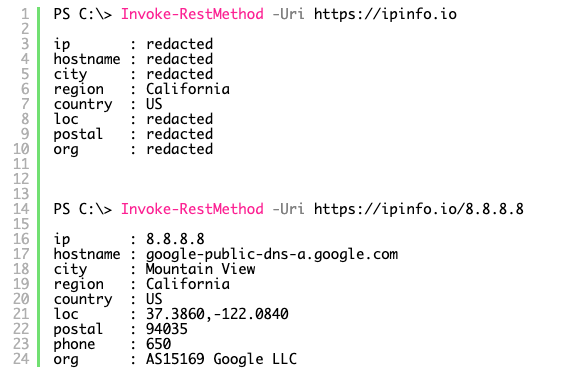
Por exemplo, para descobrir seu endereço IP externo atual do qual você está acessando a Internet, abra o console do PowerShell e execute o comando:
(Invoke-WebRequest -uri "http://ifconfig.me/ip").Content
Como você pode ver, o comando conseguiu retornar ao console do PoSh o endereço IP externo de onde a conexão veio.
Ou você pode até obter seus dados GeoIP (como país, cidade, região e coordenadas GPS).
Invoke-RestMethod -Uri ('http://ipinfo.io/'+(Invoke-WebRequest -uri "http://ifconfig.me/ip").Content

Você deve entender que, na maioria dos casos, o IP resultante não será o verdadeiro IP "branco" estático do seu computador. Na maioria dos casos, será o endereço IP externo do roteador (se estiver usando NAT), o endereço IP dinâmico emitido pelo provedor ou o endereço do servidor proxy.
Conclusão
No instantâneo acima, você pode ver todos os detalhes correspondentes à sua conexão à Internet, como cidade, região, fuso horário, organização e outros.
Espero que este tutorial o ajude a encontrar o endereço IP com outros detalhes também. Se você ainda tiver alguma dúvida, pode deixar seus comentários sobre este artigo.
https://thesysadminchannel.com/find-your-public-ip-address-using-powershell/
Dica do especialista: Esta ferramenta de reparo verifica os repositórios e substitui arquivos corrompidos ou ausentes se nenhum desses métodos funcionar. Funciona bem na maioria dos casos em que o problema é devido à corrupção do sistema. Essa ferramenta também otimizará seu sistema para maximizar o desempenho. Pode ser baixado por Clicando aqui

CCNA, Desenvolvedor da Web, Solucionador de problemas do PC
Eu sou um entusiasta de computador e pratico profissional de TI. Eu tenho anos de experiência atrás de mim em programação de computadores, solução de problemas de hardware e reparo. Eu me especializei em Desenvolvimento Web e Design de Banco de Dados. Eu também tenho uma certificação CCNA para Design de Rede e Solução de Problemas.

